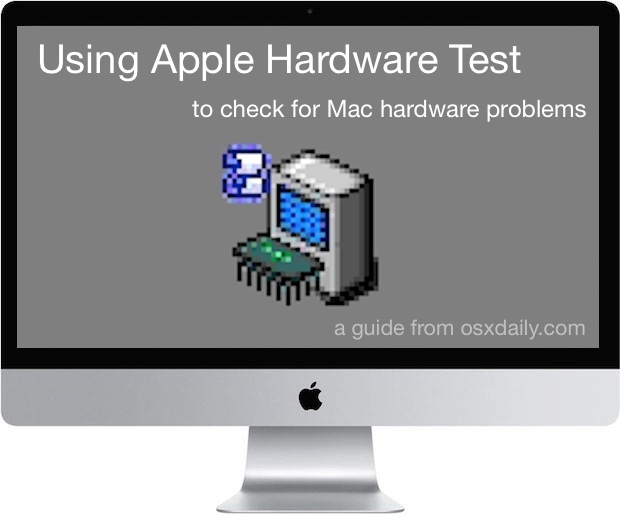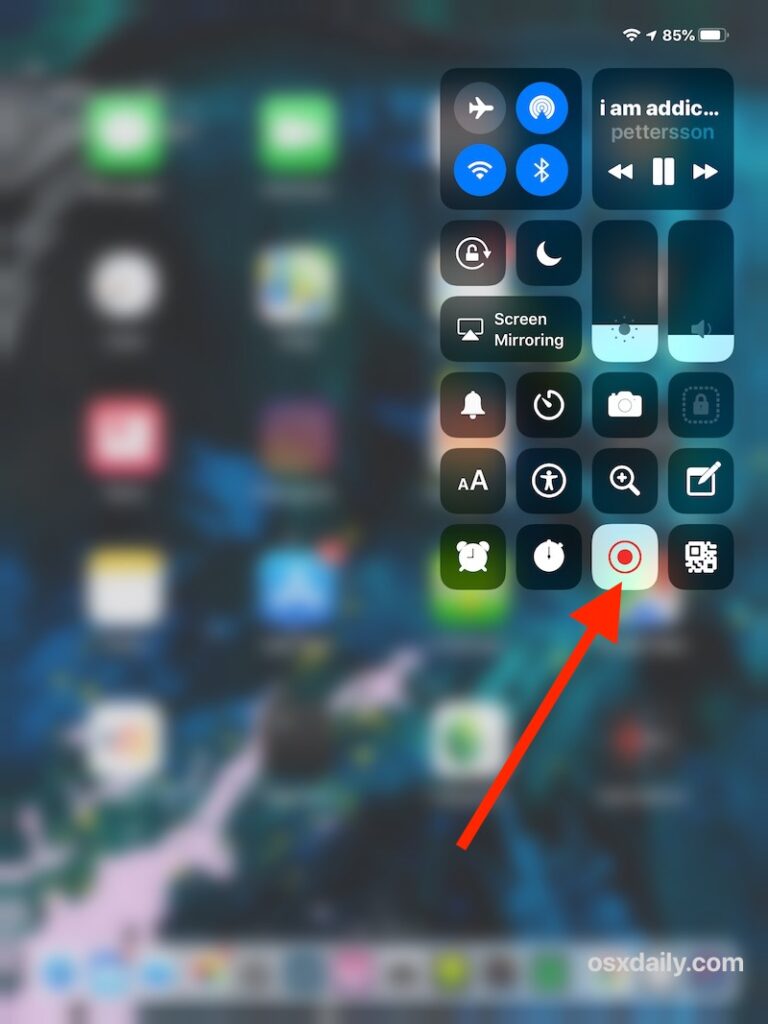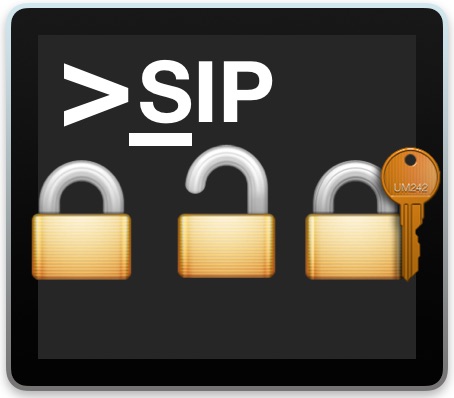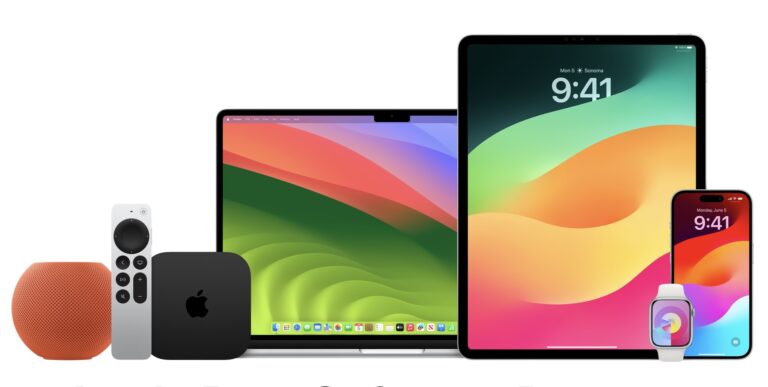Как удаленно стереть данные с iPhone или iPad

Искусственный интеллект поможет тебе заработать!
Если у вас есть iPhone, iPad или iPod, вы можете удаленно стереть данные с устройства с помощью отличной бесплатной услуги, предлагаемой через iCloud, под названием «Найти iPhone» (или «Найти iPad» и т. Д.). Это идеально подходит для ситуаций, когда утерянное устройство давно пропало без шансов на восстановление, поскольку оно стирает все, что идентифицирует личность, будь то электронные письма, тексты, контакты, приложения, буквально все.
Программы для Windows, мобильные приложения, игры - ВСЁ БЕСПЛАТНО, в нашем закрытом телеграмм канале - Подписывайтесь:)
Если у вас это еще не настроено, и вы не знаете, как использовать функцию «Найти меня» и удаленную очистку, выделите время на изучение, это займет всего несколько минут.
Требования:
Да, приложение называется «Найти iPhone», даже если вы используете его для поиска iPad, iPod или Mac. Мы будем работать, исходя из предположения, что у вас уже правильно настроен iCloud и что служба «Найти меня» включена. Если нет, обратитесь к ссылкам в разделе требований и настройте его.
Используйте удаленную очистку на iPhone или iPad, чтобы стереть все данные
Это нельзя отменить, помните об этом перед началом.
- С помощью веб-браузера перейдите на iCloud.com, войдите в систему и нажмите «Найти iPhone». или запустить приложение Find My iPhone в iOS
- Теперь вы окажетесь в окне «Карты», нажмите «Устройства» в верхнем левом углу и выберите iPhone или iPad, который хотите удаленно отформатировать.
- Коснитесь синего значка (i) рядом с именем устройства, а затем коснитесь «Удаленная очистка».
- Подтвердите, что вы хотите стереть все данные на iPhone или iPad, нажав «Стереть все данные» – это точка невозврата, как только вы это сделаете, устройство будет полностью стерто.
- После того, как этот процесс начнется, вы вскоре заметите, что оборудование исчезло из приложения Find, указывая на то, что он прошел успешно.
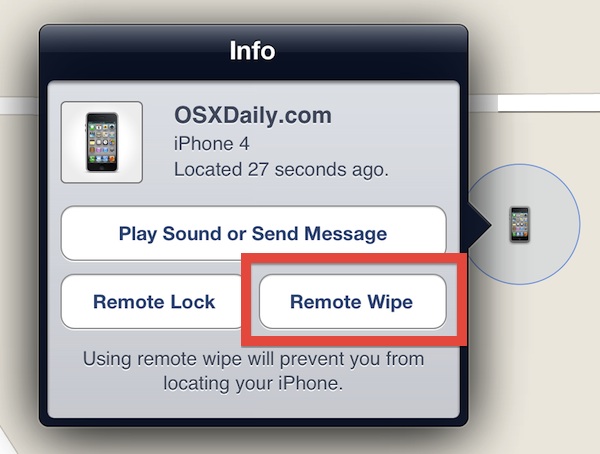

Вот и все, потерянное устройство iOS теперь будет полностью очищено, удалив все личные данные, которые оно содержало, и не оставит никаких следов вас как первоначального владельца. На этом этапе устройство сбрасывается к заводским настройкам по умолчанию издалека.
Поскольку удаленная очистка приводит к тому, что iPhone, iPad или iPod больше не отображаются в Find My iPhone, это следует рассматривать как крайнее средство, когда вы абсолютно уверены, что не вернете iPad или iPhone из-за кражи, потери или каких-либо другая ситуация. Альтернативой, если вы все еще хотите отслеживать устройство, является использование «удаленной блокировки», которая блокирует устройство, но не удаляет конфиденциальные данные с устройства.
Если у вас есть Mac или два с iCloud и Find My Mac, вы обнаружите, что можете удаленно стереть Mac, используя тот же метод.
Программы для Windows, мобильные приложения, игры - ВСЁ БЕСПЛАТНО, в нашем закрытом телеграмм канале - Подписывайтесь:)